- 1中文电子病例命名实体识别项目_ccks2018中文命名实体识别
- 2大数据毕设分享 opencv python 深度学习垃圾图像分类系统_垃圾分类系统有图片数据集
- 3eureka、consul、nacos三大产品对比_consul nacos比较
- 4【免费题库】华为OD机试C卷 - 手机App防沉迷系统(Java 代码+解析)_* 题目描述 * 智能手机方便了我们生活的同时,也侵占了我们不少的时间。“手机ap防
- 5Docker-Compose编排lnmp(dockerfile) 完成Wordpress
- 62024华为OD面试手撕代码真题目录以及八股文真题目录_华为od手撕题汇总
- 7Git clone密码输入错误如何修改_gitee clone需要密码填错怎么修改
- 8前端常见安全问题及解决方法_前端安全问题及防范
- 9Linux-flink单节点安装(配合Kafka进行吞吐量测试)_flink linux 安装
- 10数据分析岗位简历参考「精选篇」
Go语言详解
赞
踩
Go(The Google Programming Language)语言是谷歌2009年发布的第二款开源编程语言。Go语言专门针对多处理器系统应用程序的编程进行了优化,使用Go编译的程序可以媲美C或C++代码的速度,而且更加安全、支持并行进程。Go支持面向对象,而且具有真正的闭包(closures)和反射 (reflection)等功能。
Go是从2007年末由Robert Griesemer, Rob Pike, Ken Thompson主持开发,后来还加入了Ian Lance Taylor, Russ Cox等人,并最终于2009年11月开源,在2012年早些时候发布了Go 1稳定版本。现在Go的开发已经是完全开放的,并且拥有一个活跃的社区。
Go(又称 Golang)是 Google 的 Robert Griesemer,Rob Pike 及 Ken Thompson 开发的一种强静态类型、编译型语言。Go 语言语法与 C 相近,但功能上有:内存安全,GC(垃圾回收),结构形态及 CSP-style 并发计算。
特色
- 简洁 快速 安全
- 并行 有趣 开源,
- 内存管理,数组安全,编译迅速
计算机软件经历了数十年的发展,形成了多种学术流派,有面向过程编程、面向对象编程、函数式编程、面向消息编程等,这些思想究竟孰优孰劣,众说纷纭。
除了OOP外,近年出现了一些小众的编程哲学,Go语言对这些思想亦有所吸收。例如,Go语言接受了函数式编程的一些想法,支持匿名函数与闭包。再如,Go语言接受了以Erlang语言为代表的面向消息编程思想,支持goroutine和通道,并推荐使用消息而不是共享内存来进行并发编程。总体来说,Go语言是一个非常现代化的语言,精小但非常强大。
Go 语言最主要的特性:
- 自动垃圾回收
- 更丰富的内置类型
- 函数多返回值
- 错误处理
- 匿名函数和闭包
- 类型和接口
- 并发编程
- 反射
- 语言交互性
Go 语言用途
Go 语言被设计成一门应用于搭载 Web 服务器,存储集群或类似用途的巨型中央服务器的系统编程语言。
对于高性能分布式系统领域而言,Go 语言无疑比大多数其它语言有着更高的开发效率。它提供了海量并行的支持,这对于游戏服务端的开发而言是再好不过了。
撰写风格
在Go中有几项规定,当不匹配以下规定时编译将会产生错误。
每行程序结束后不需要撰写分号。
左大括号不能够换行放置。
if判断式和for循环不需要以小括号包覆起来。
Go亦有内置gofmt工具,能够自动整理代码多余的空白、变量名称对齐、并将对齐空格转换成Tab。
编译器
当前有两个Go编译器分支,分别为官方编译器gc(golang compile)和gccgo。官方编译器在初期使用C写成,后用Go重写从而实现自举。Gccgo是一个使用标准GCC作为后端的Go编译器。
官方编译器支持跨平台编译(但不支持CGO),允许将源代码编译为可在目标系统、架构上执行的二进制文件。
支持平台
硬件架构
Go语言设计支持主流的32位和64位的x86平台,同时也支持32位的ARM架构。
操作系统
Go语言在Go1版本上支持Windows, 苹果Mac OS X, Linux和FreeBSD操作系统。
Go 语言开发工具详细介绍
VSCode
VScode 安装教程参见:VScode 教程 | 菜鸟教程
然后我们打开 VSCode 的扩展(Ctrl+Shift+P):
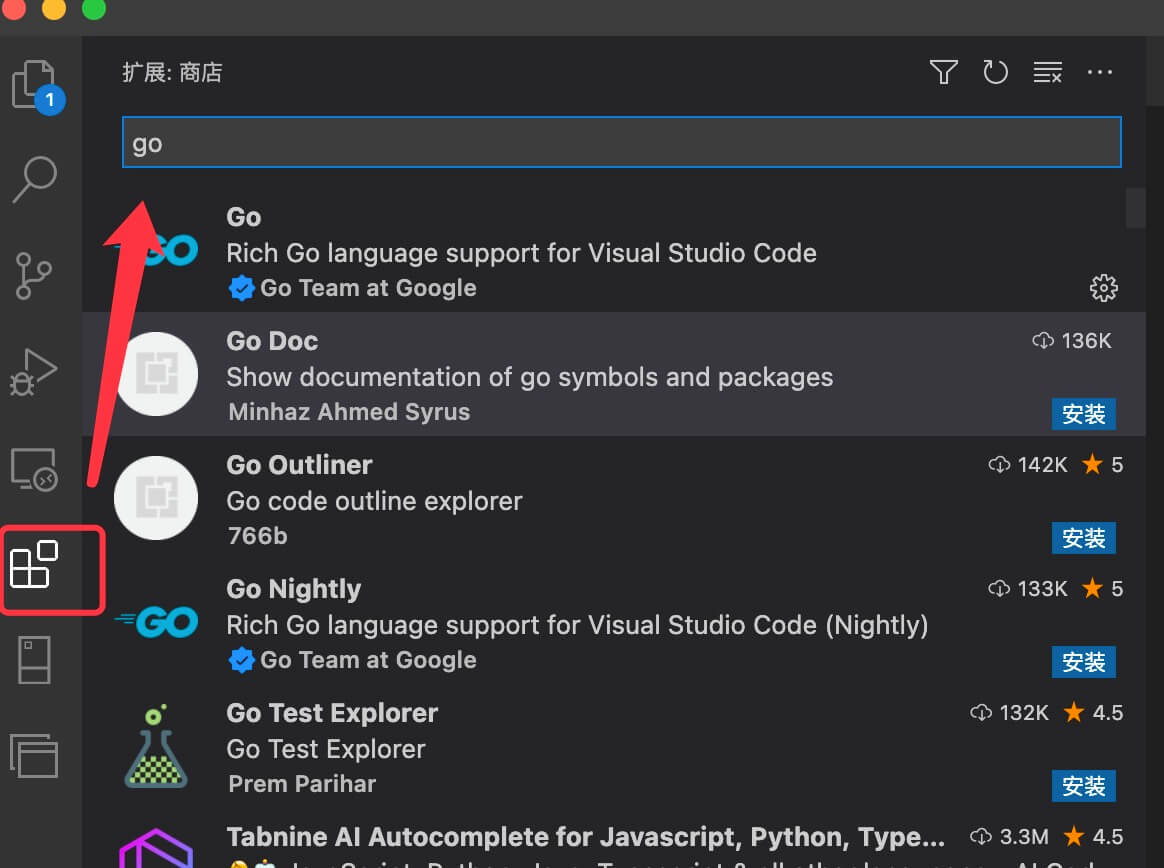
搜索 go:
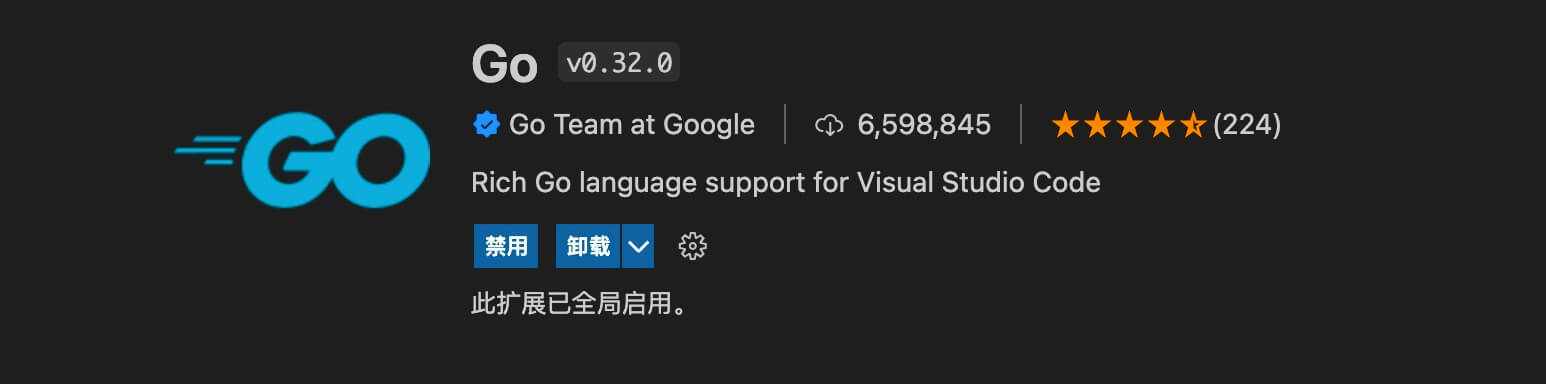
点击安装,安装完成后我们就可以使用代码提示、测试、调试等功能了。

GoLand
GoLand 是 Jetbrains 家族的 Go 语言 IDE,有 30 天的免费试用期。
安装也很简单访问 Goland 的下载页面,根据你当期的系统环境三大平台(Mac、Linux、Windows)下载对应的软件。
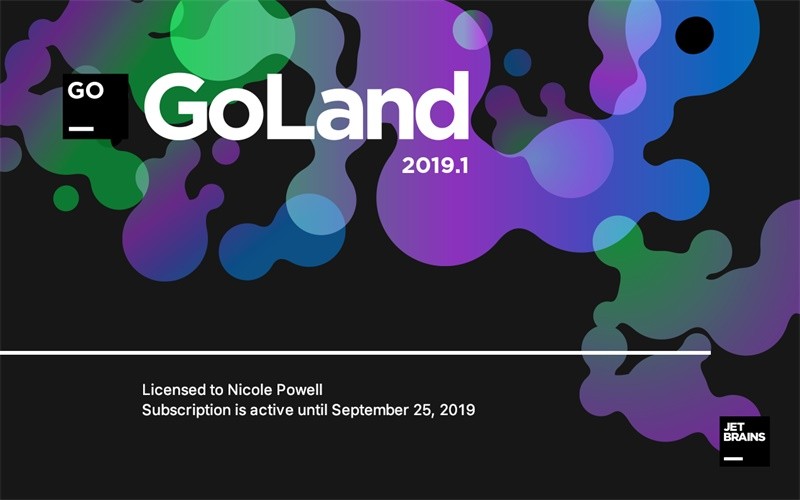
LiteIDE
LiteIDE 是一款开源、跨平台的轻量级 Go 语言集成开发环境(IDE)。
支持的 操作系统
- Windows x86 (32-bit or 64-bit)
- Linux x86 (32-bit or 64-bit)
下载地址 :liteide - Browse Files at SourceForge.net
源码地址 :https://github.com/visualfc/liteide
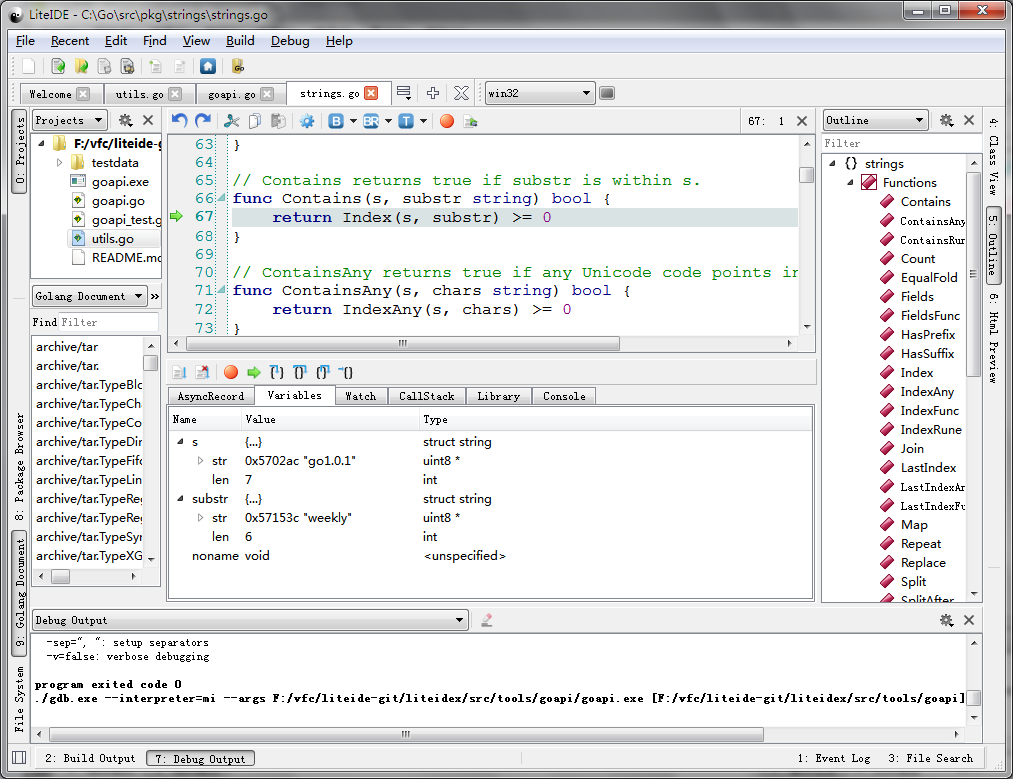
Eclipse
Eclipse 也是非常常用的开发利器,以下介绍如何使用 Eclipse 来编写 Go 程序。
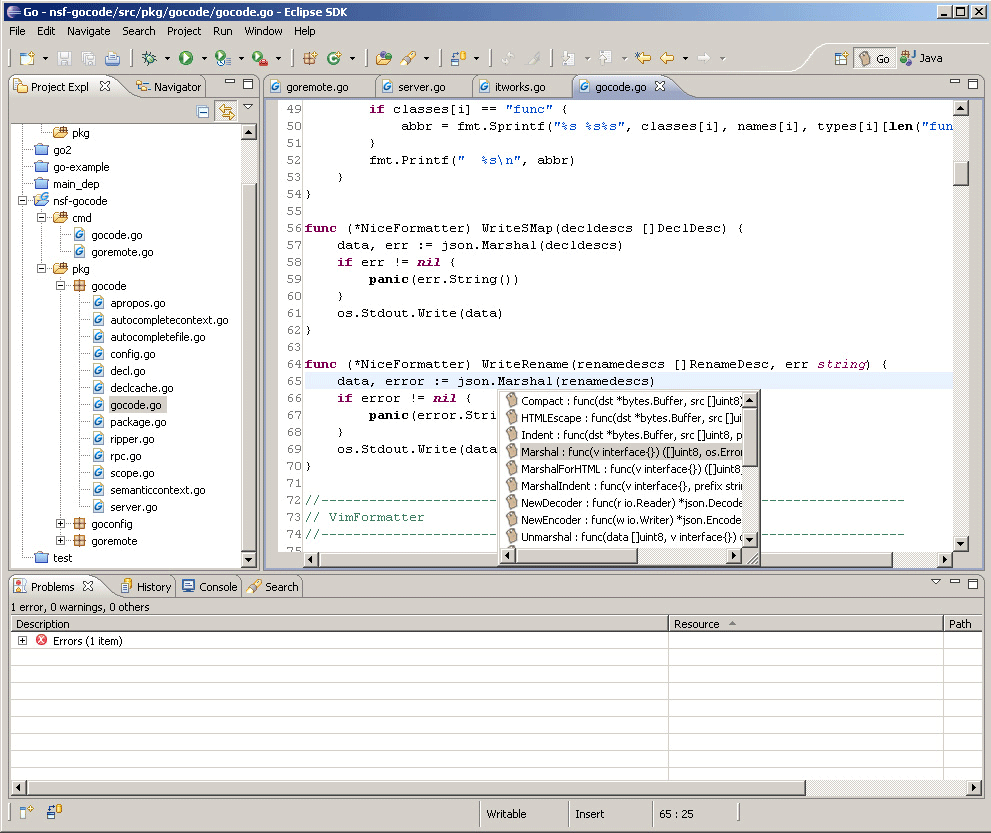
Eclipse 编辑 Go 的主界面
- 首先下载并安装好 Eclipse
- 下载 goclipse 插件 https://github.com/GoClipse/goclipse/blob/latest/documentation/Installation.md#installation
-
下载 gocode,用于 go 的代码补全提示
gocode 的 github 地址:
https://github.com/nsf/gocode
在 Windows下要安装 git,通常用 msysgit。
再在 cmd 下安装:
go get -u github.com/nsf/gocode
也可以下载代码,直接用 go build 来编译,会生成 gocode.exe
- 下载 MinGW 并按要求装好
- 配置插件
Windows->Reference->Go
(1)、配置 Go 的编译器
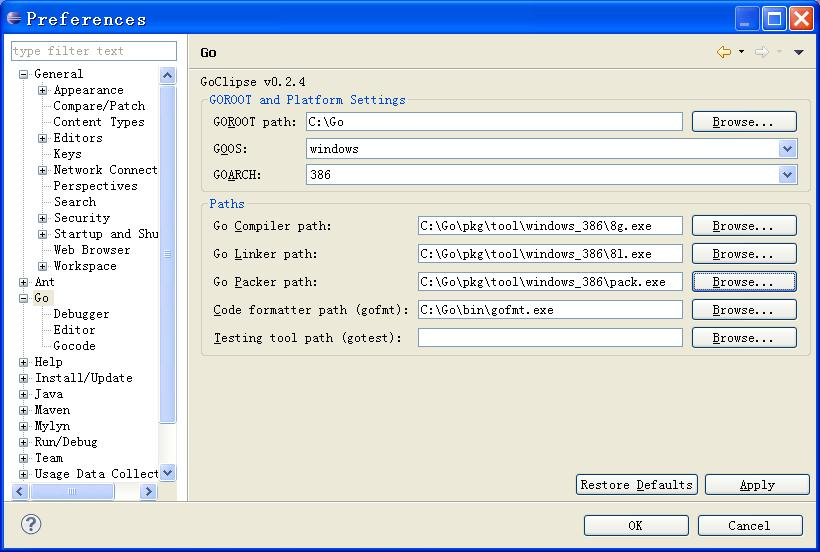
设置 Go 的一些基础信息
(2)、配置 Gocode(可选,代码补全),设置 Gocode 路径为之前生成的 gocode.exe 文件
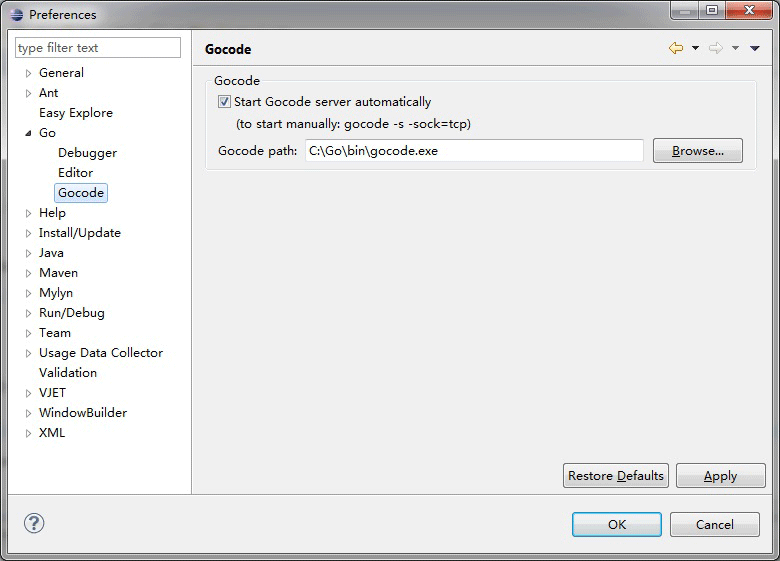
设置 gocode 信息
(3)、配置 GDB(可选,做调试用),设置 GDB 路径为 MingW 安装目录下的 gdb.exe 文件
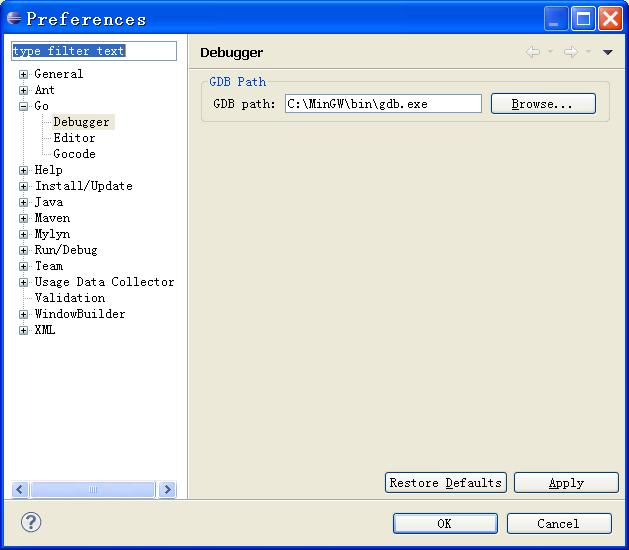
设置 GDB 信息
-
测试是否成功
新建一个 go 工程,再建立一个 hello.go。如下图:
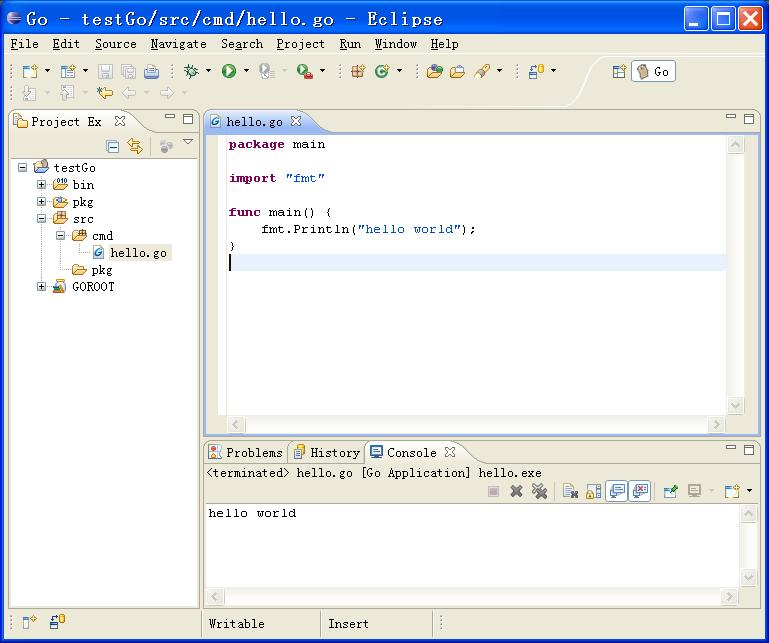
新建项目编辑文件
调试如下(要在 console 中用输入命令来调试):
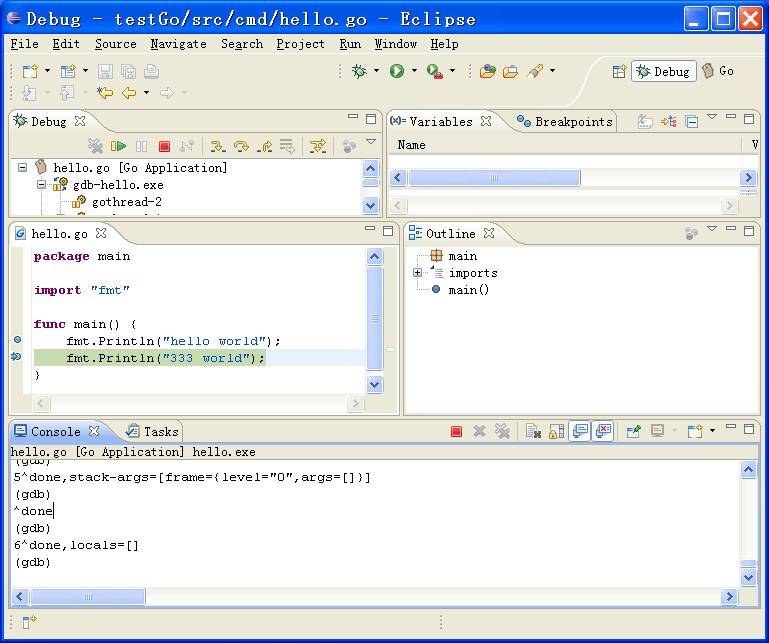
图 1.16 调试 Go 程序
示例
接下来我们来编写第一个 Go 程序 hello.go(Go 语言源文件的扩展名是 .go),代码如下:
hello.go 文件
- package main
-
- import "fmt"
-
- func main() {
- fmt.Println("Hello, World!")
- }
要执行 Go 语言代码可以使用 go run 命令。
执行以上代码输出:
$ go run hello.go
Hello, World!
此外我们还可以使用 go build 命令来编译生成二进制文件:
$ go build hello.go
$ ls
hello hello.go
$ ./hello
Hello, World!
Go 语言环境安装
Go 语言支持以下系统:
- Linux
- FreeBSD
- Mac OS X(也称为 Darwin)
- Windows
安装包下载地址为:https://golang.org/dl/。
如果打不开可以使用这个地址:Downloads - The Go Programming Language。
各个系统对应的包名:
| 操作系统 | 包名 |
|---|---|
| Windows | go1.4.windows-amd64.msi |
| Linux | go1.4.linux-amd64.tar.gz |
| Mac | go1.4.darwin-amd64-osx10.8.pkg |
| FreeBSD | go1.4.freebsd-amd64.tar.gz |
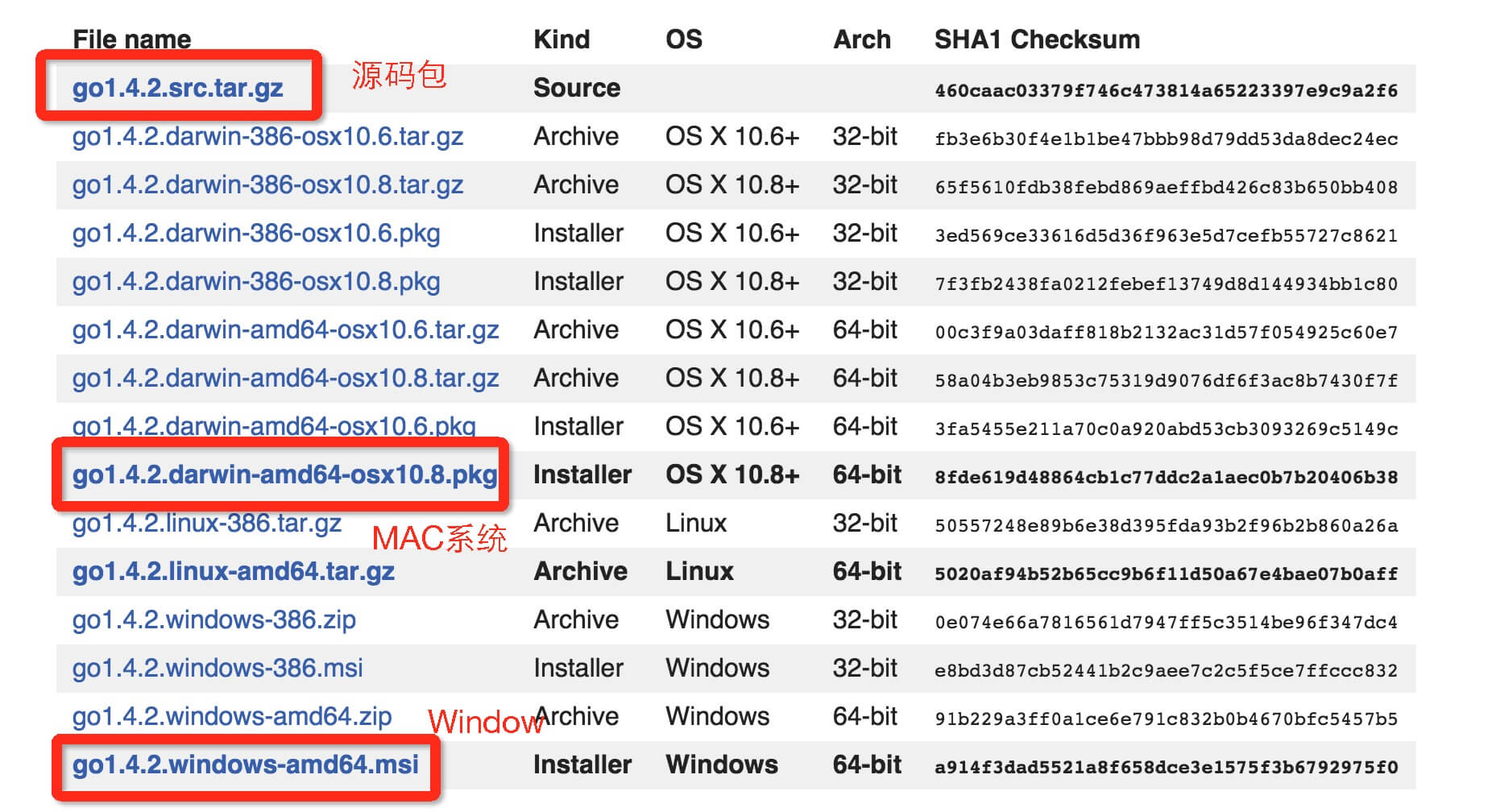
UNIX/Linux/Mac OS X, 和 FreeBSD 安装
以下介绍了在UNIX/Linux/Mac OS X, 和 FreeBSD系统下使用源码安装方法:
1、下载二进制包:go1.4.linux-amd64.tar.gz。
2、将下载的二进制包解压至 /usr/local目录。
tar -C /usr/local -xzf go1.4.linux-amd64.tar.gz
3、将 /usr/local/go/bin 目录添加至 PATH 环境变量:
export PATH=$PATH:/usr/local/go/bin
以上只能暂时添加 PATH,关闭终端下次再登录就没有了。
我们可以编辑 ~/.bash_profile 或者 /etc/profile,并将以下命令添加该文件的末尾,这样就永久生效了:
export PATH=$PATH:/usr/local/go/bin
添加后需要执行:
source ~/.bash_profile 或 source /etc/profile
注意:MAC 系统下你可以使用 .pkg 结尾的安装包直接双击来完成安装,安装目录在 /usr/local/go/ 下。
Windows 系统下安装
Windows 下可以使用 .msi 后缀(在下载列表中可以找到该文件,如go1.4.2.windows-amd64.msi)的安装包来安装。
默认情况下 .msi 文件会安装在 c:\Go 目录下。你可以将 c:\Go\bin 目录添加到 Path 环境变量中。添加后你需要重启命令窗口才能生效。
安装测试
创建工作目录 C:\>Go_WorkSpace。
test.go 文件代码:
- package main
-
- import "fmt"
-
- func main() {
- fmt.Println("Hello, World!")
- }
使用 go 命令执行以上代码输出结果如下:
C:\Go_WorkSpace>go run test.go Hello, World!


